
StoreJet
使用手冊
™
25F
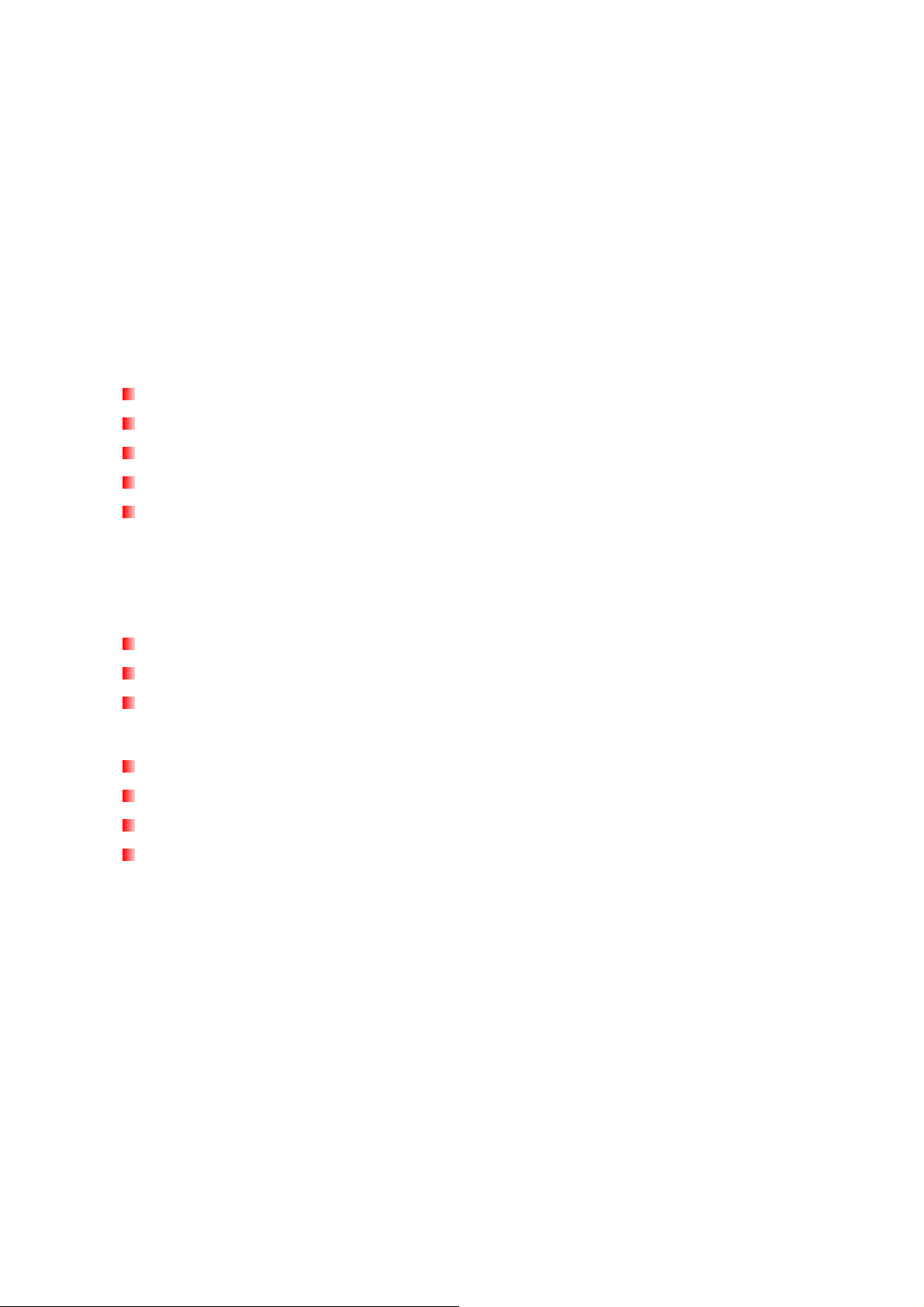
目錄
產品介紹︱.............................................................................................1
包裝內容︱.............................................................................................1
產品特色︱.............................................................................................3
系統需求︱.............................................................................................3
安全注意事項︱ .....................................................................................4
一般使用 ......................................................................................................................... 4
資料備份 ......................................................................................................................... 4
攜帶注意事項.................................................................................................................. 4
電源 ................................................................................................................................4
提醒您............................................................................................................................. 5
產品概觀︱.............................................................................................6
將 StoreJet 25F 連接到電腦︱ ............................................................7
安全移除 StoreJet 25F︱ .....................................................................9
Windows® 2000、XP 及 Windows Vista®................................................................... 9
Mac® OS 9.0 或更新版本 ............................................................................................... 9
Linux® Kernel 2.4 或更新版本........................................................................................ 10
格式化硬碟︱.......................................................................................11
Windows® 2000/XP..................................................................................................... 11
Windows Vista®.......................................................................................................... 12
Mac® OS...................................................................................................................... 15
Linux® .........................................................................................................................17
疑難排解︱...........................................................................................18
產品規格︱...........................................................................................19
訂購資訊︱...........................................................................................19
保固條款︱...........................................................................................20
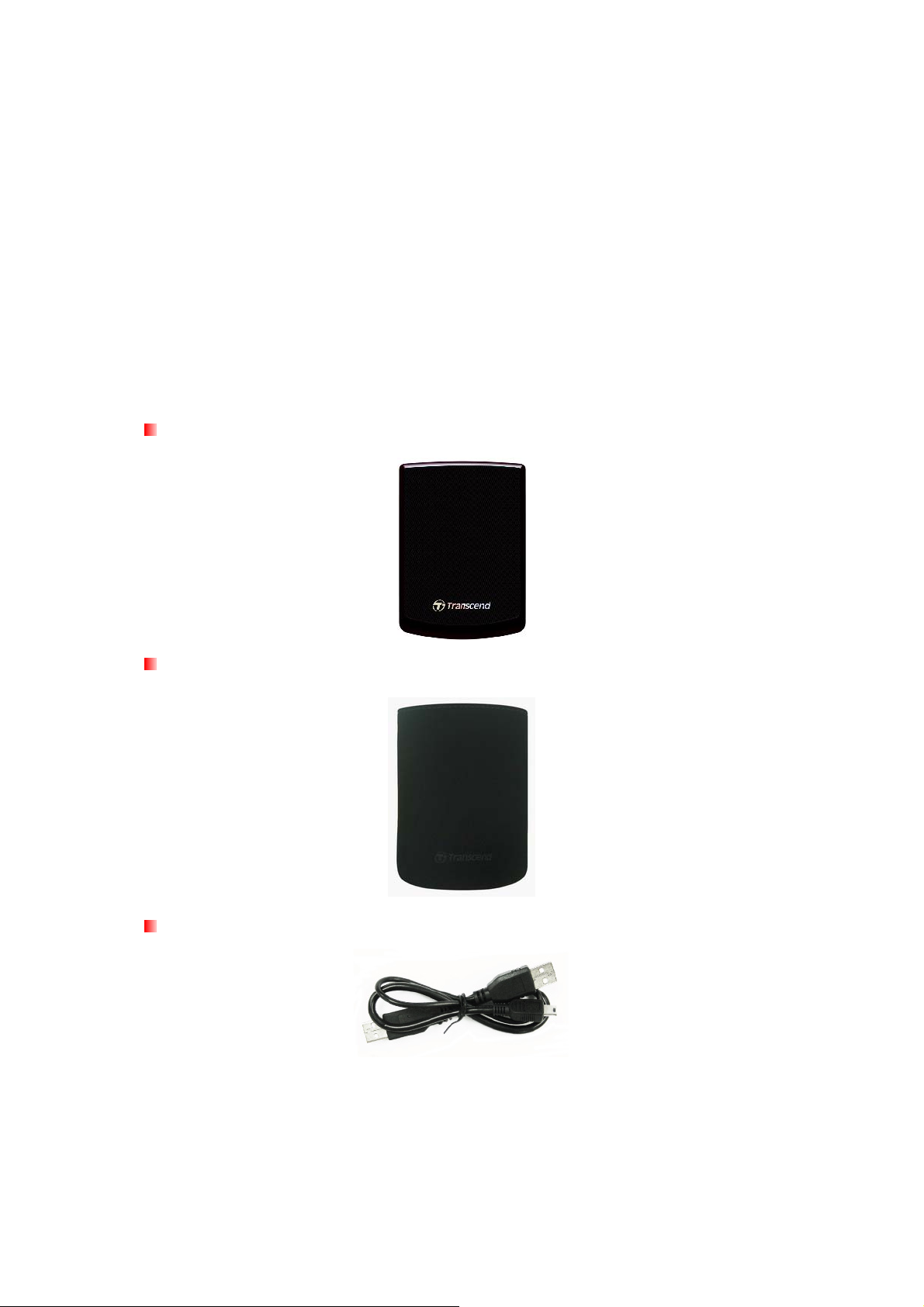
產品介紹︱
感謝您購買創見 StoreJet™ 25F。輕巧易攜的 StoreJet 25F優雅大方,符合 USB 2.0 高速傳輸規格,
是絕佳的資料管理裝置,可用來上傳、下載、儲存、傳輸並備份寶貴的檔案與資料。創見 StoreJet 25
更具備超大儲存容量,傳輸速率每秒達 480Mbps,可輕鬆在桌上型或筆記型電腦間傳輸檔案文件、
相片、音樂及影片等數位資料。此外,StoreJet 25 並隨機附贈實用的軟體套件*,可協助您提昇工
作效率。本使用手冊及軟體使用手冊所提供的資訊,將協助您更了解本產品,提醒您在使用 StoreJet
25 之前,請詳細閱讀本使用手冊與軟體使用手冊的內容。
*備註:StoreJet elite 軟體僅適用於 Windows 作業系統。請參閱軟體使用手冊以取得詳細資訊。
包裝內容︱
您的 StoreJet 25包裝內含以下物品:
StoreJet 25F
精美麂皮布套
Mini USB 轉 USB A 型連接線 (USB Y 型連接線)
1
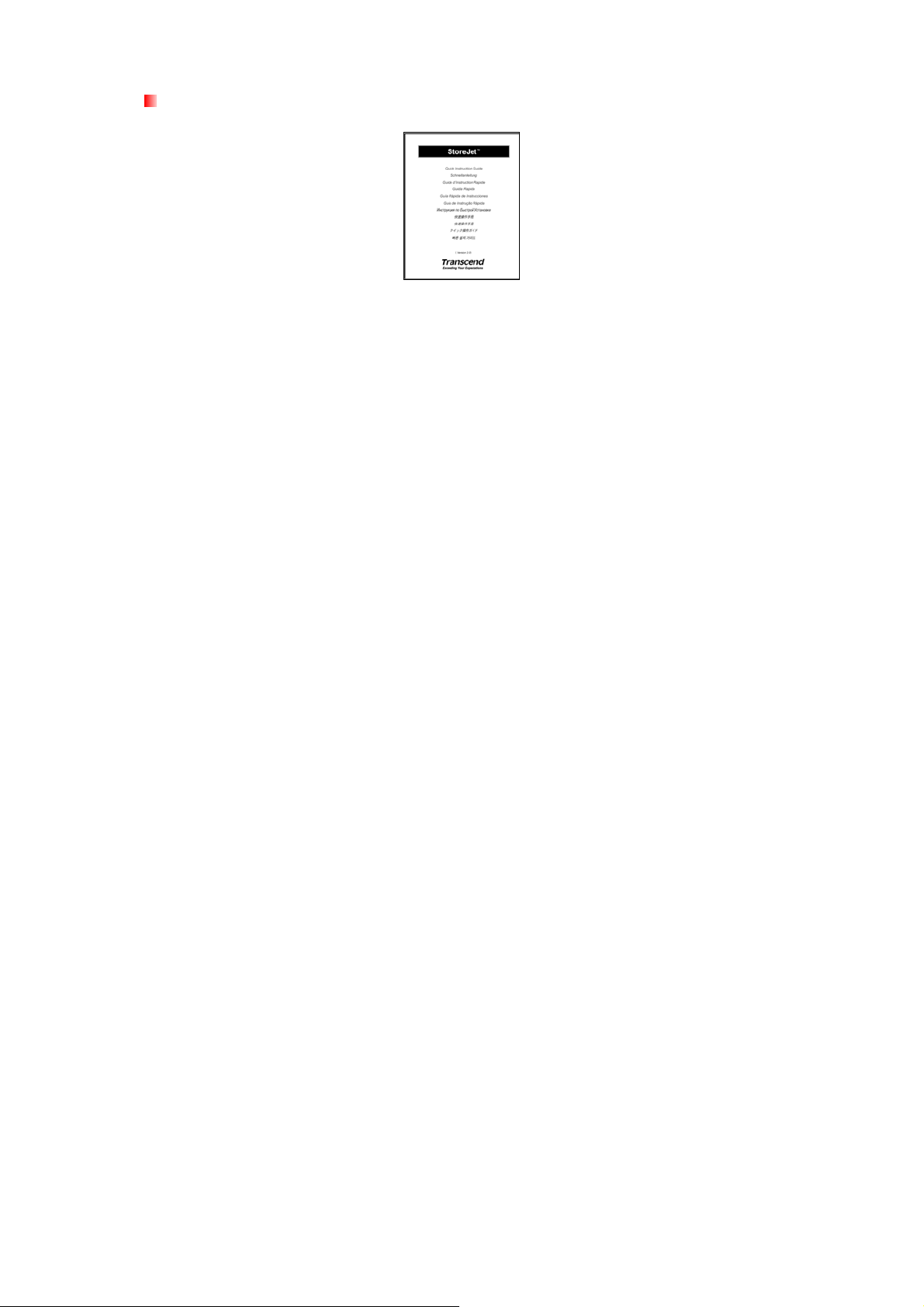
快速使用手冊
2
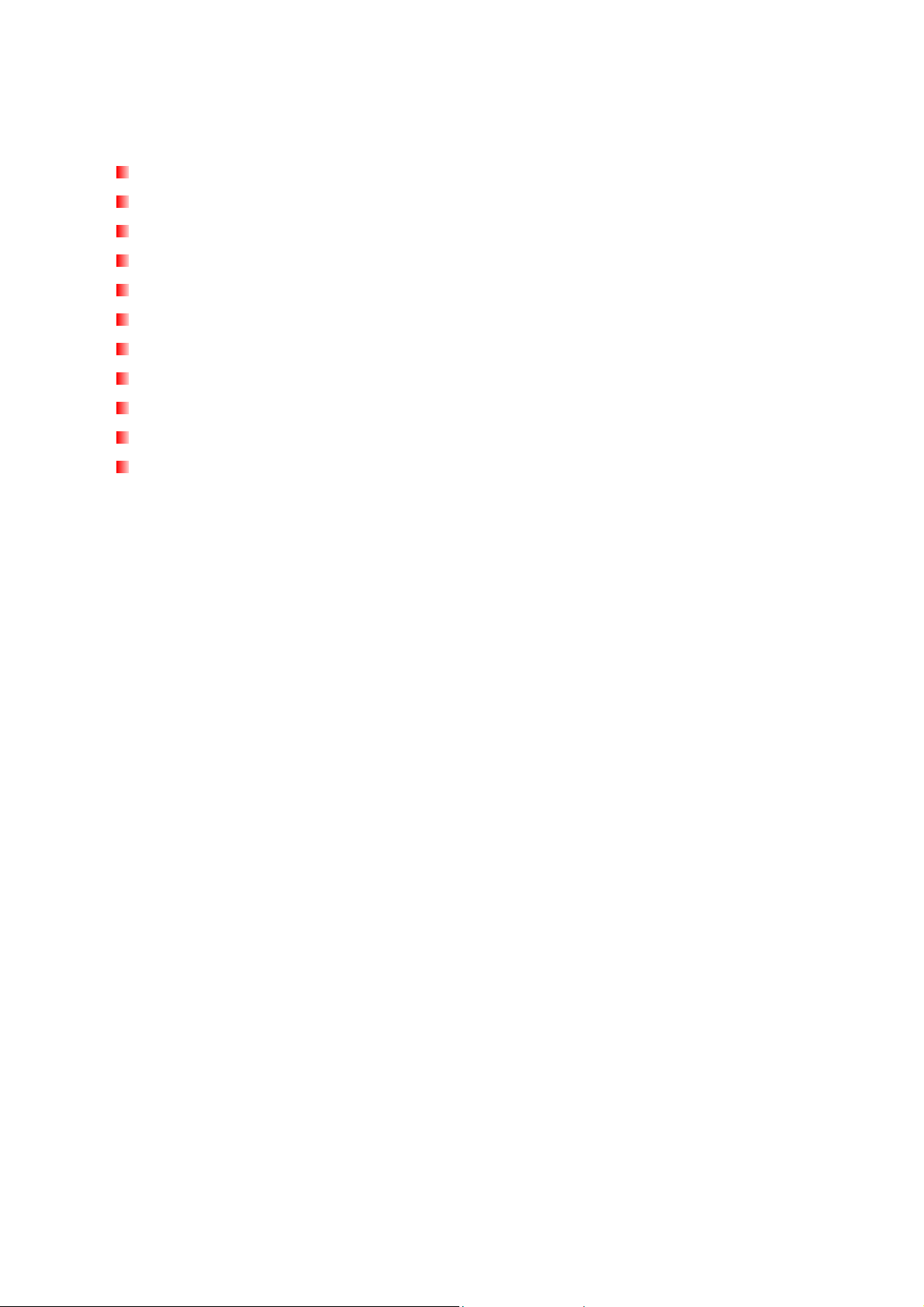
產品特色︱
時尚菱格紋圖案搭配金屬光澤面板
輕巧的流線造型搭配圓角設計,舒適及便利性兼具
防滑橡膠底座,提供良好的固定性
附贈軟質麂皮布套
符合高速 USB 2.0 傳輸規格,向下相容於 USB 1.1 傳輸規格
安裝簡易,隨插即用
超大容量硬碟,可輕鬆儲存、備份及攜帶檔案資料
由 USB 埠直接供電,無需其他電源或電池
超高資料傳輸速度,最高可達每秒 480Mbits
附贈 StoreJet™ elite 套裝軟體,協助管理資料
LED 電源指示燈顯示電源及資料傳輸狀態
系統需求︱
具備正常功能之 USB 連接埠且已安裝於下列任一作業系統的桌上型或筆記型電腦:
• Windows®
• Windows®
• Windows
2000
XP
Vista®
• Mac® OS 9.0 或更新版本
• Linux® Kernel 2.4 或更新版本
3
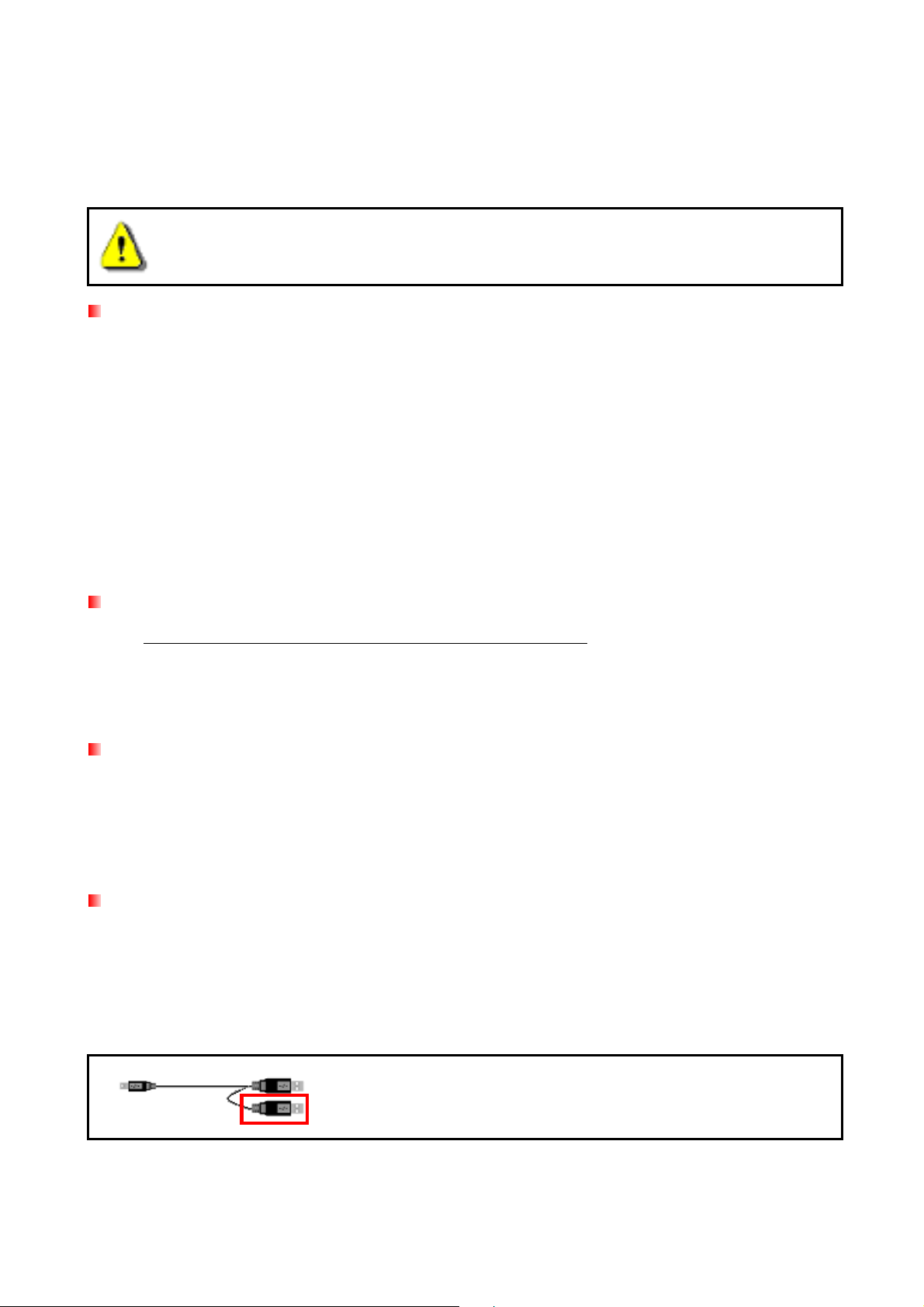
安全注意事項︱
下列使用步驟及安全說明非常重要,請務必詳讀並遵照指示進行。
請確定您已正確將 USB 傳輸線連接至 StoreJet 25 與電腦 (小端接頭連接至 StoreJet,
大端接頭連接至電腦)
一般使用
• 請小心地拆開 StoreJet 25 產品包裝。
• 避免將 StoreJet 25 暴露在超過 55℃,或低於 5℃的溫度下。
• 請勿讓 StoreJet 25 接觸到水或其他液體。
• 請勿使用濕布擦拭或清潔 StoreJet 25 外殼。
• 請勿在下列環境下使用或放置您的 StoreJet 25:
o 日光直曬處
o 緊鄰空調設備、電暖爐、或其他加熱設備旁
o 日光曝曬下的封閉車體內
o 具強烈磁場或劇烈震動的環境
資料備份
• 創見資訊不對任何操作造成的資料遺失或損壞負任何責任。如果您要在 StoreJet 25中儲存資
料,我們強烈建議您定期將資料備份到個人電腦或是其它儲存媒體。
• 為了確保 USB2.0 的高速資料傳輸率,請檢查連接的電腦是否正確安裝必要的 USB 驅動程
式。若您不確定該如何檢查,請查詢您電腦或者主機板使用手冊中的 USB 驅動程式相關訊息。
攜帶注意事項
• 避免在沒有適當的保護措施下,將您的 StoreJet 25 在置於行李箱中。行李箱中的其他物品可
能會損害 StoreJet 25。
• 請勿用力擠壓 StoreJet 25 以免損壞內部硬碟。
• 請勿在 StoreJet 25 上放置任何物品,以免造成損壞。
電源
• StoreJet 25 主要透過電腦的 USB 埠提供電源。然而,有些舊型電腦的 USB 埠無法提供足夠
電源。在此情況下,請使用 USB 電源連接線提供 StoreJet 25 所需的電源,確保裝置正常運
作。
此 USB 連接線可提供 StoreJet 25 額外的電源。
• 請使用 StoreJet 25 隨附的 Mini USB 轉 USB A 型連接線連接到電腦,並確定所使用的連接線
4
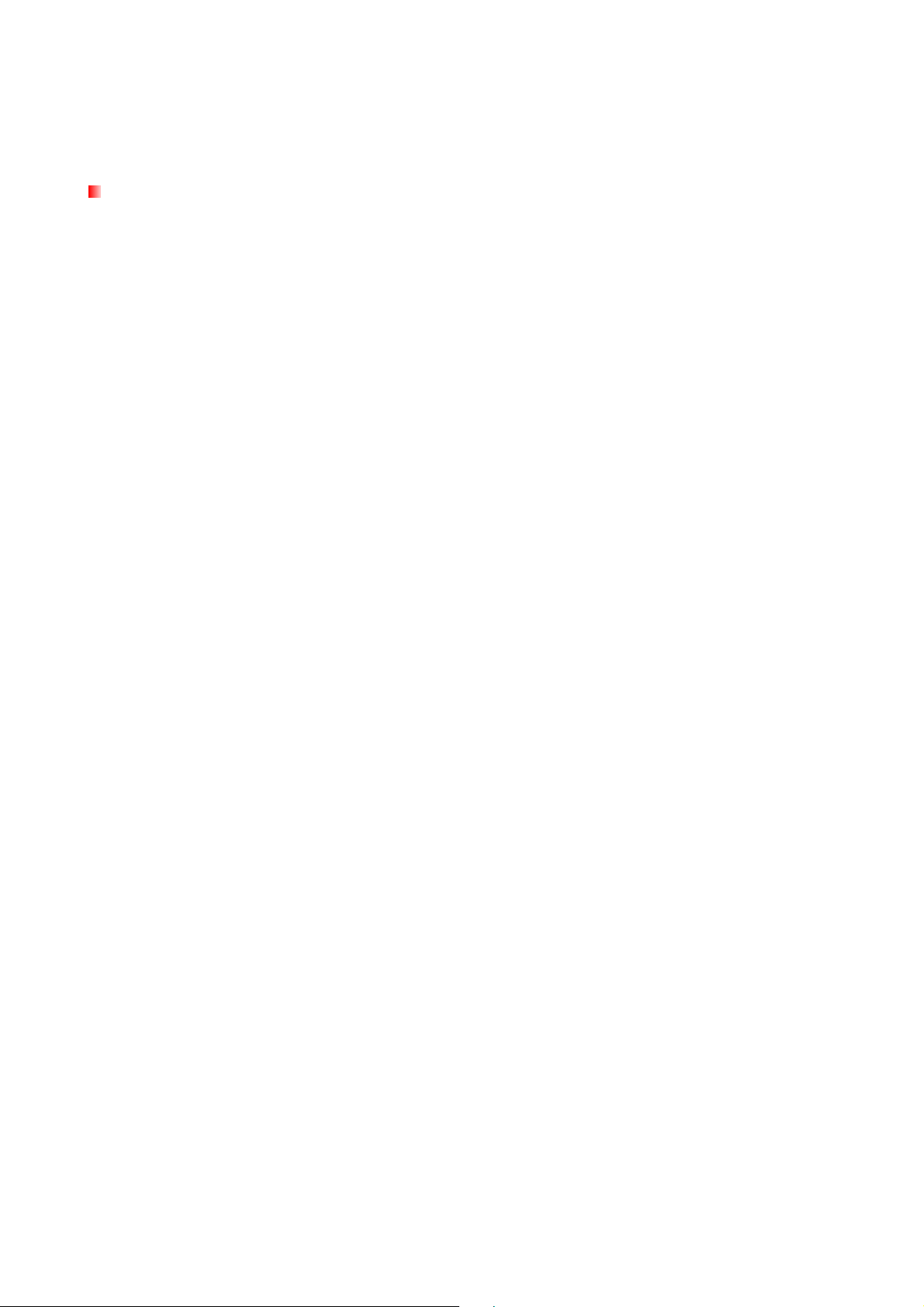
功能正常。請勿使用已磨損或損壞的連接線。
• 請勿將任何物品放置在 USB 電源連接線上方,或是將 USB 電源連接線置於容易將人絆倒之
位置。
提醒您
如需 StoreJet 25從電腦上移除,請遵照安全移除 StoreJet 25F 一節的步驟進行。
5

產品概觀︱
圖 1: StoreJet 25F
Mini USB 埠
6

將 StoreJet 25F 連接到電腦︱
如果您想使用 StoreJet 25作為外接式硬碟從您的電腦傳輸資料,請利用所提供的 USB Y 型傳輸線
與電腦的 USB 埠連接。
圖 2: Mini USB 轉 USB A 型連接線 (USB Y 型連接線)
1. 將 Mini USB轉 USB Y 型連接線的較小端連接到 StoreJet 25的 Mini USB 埠。
2. 請將 USB Y型連接線的較大端插入桌上型或筆記型電腦上任一可用的 USB 連接埠。
*某些舊型電腦的 USB 埠無法提供足夠的電源 (5V DC)。在這種情況下,請將額外的 USB 接頭
插入令一個可用的 USB 埠,以獲得足夠的電源。
圖 3: 將 SotreJet 25F 連接至電腦
7

3. StoreJet 25 成功連結至電腦後,LED 電源指示燈會亮起,此時我的電腦視窗中會顯示一個
新的本機磁碟圖示及代號,用來代表 StoreJet 25。Window 作業系統工具列也會出現
卸除式磁碟圖示
。StoreJet 25的內建硬碟出廠時的預設格式為 FAT32系統。
圖 4: (F:) 為範例磁碟機字母,請依您視窗中顯示的字母為準
4. 連接至電腦後,StoreJet 25 即可當做用來傳輸資料的外接式硬碟使用。您可以用直接拖曳
的方式,將檔案拖曳至代表 StoreJet 25的本機磁碟中。
8

安全移除 StoreJet 25F︱
LED 指示燈閃爍時,請勿從電腦移除 StoreJet 25。
Windows® 2000、XP 及 Windows Vista®
1. 在工具列上選取取出或抽出硬體圖示 。
2. 畫面隨即顯示安全移除硬體視窗。請選取並繼續。
圖 5: 安全移除硬體
3. 視窗中會出現「現在可以放心地從系統移除 ‘USB 大量存放裝置’ 裝置」的訊息。
圖 6: 可安全移除硬體
為避免資料流失,請務必遵守此安全移除程序在 Windows® 2000, XP 及 Vista 下移除
StoreJet
2.5。
Mac® OS 9.0 或更新版本
將代表 StoreJet 25的磁碟機圖示拖放至垃圾桶中,接著從 USB 埠中拔除您的 StoreJet 25。
9

圖 7: 將 StoreJet 25 磁碟機圖示拖曳至垃圾桶
Linux® Kernel 2.4 或更新版本
執行 umount /mnt/Storejet 以卸載裝置,接著從 USB 埠中拔除您的 StoreJet 25。
10

格式化硬碟︱
注意! 格式化硬碟會刪除 StoreJet 25 中的所有資料。
您必須擁有管理員權限才可在 Windows 2000、XP 或 Vista 中進行格式化。
Windows®
1. 請至創見線上下載中心 http://www.transcend.com.tw/Support/DLCenter/index.asp 下載
StoreJet Format Utility (請任選一種外接式硬碟產品)。
2. 下載完成後,請將檔案解壓縮至您的電腦硬碟 (而非 StoreJet 25),接著執行
StoreJetFormatter.exe 應用程式。
3. 在已安裝 Windows® 2000/XP 的電腦上,將 StoreJet 25插入可用的 USB埠。
4. 為預防不小心格式化其他 USB 裝置,請卸除其他與電腦連接的 USB 裝置。
5. 在 StoreJet Format Utility 視窗中,按下 ”Refresh” 按鈕。
6. 程式將會自動偵測到 StoreJet 25。
2000/XP
7. 按一下 Start 開始格式化。
圖 8: 選取檔案系統
11

圖 9: 按下 “Start” 按鈕
8. 隨即出現確認視窗。請按下 OK 鍵開始格式化。
9. 格式化程序可能費時數分鐘。完成後,視窗右下方會出現 O.K. 訊息。
圖 10: 完成格式化
10. 按一下 Close,結束格式化並離開。
Windows
Vista®
1. 請至創見線上下載中心 http://www.transcend.com.tw/Support/DLCenter/index.asp 下載
StoreJet Format Utility (請任選一種外接式硬碟產品)。
2. 下載完成後,請將檔案解壓縮至您的電腦硬碟 (而非 StoreJet 25)。
3. 在已安裝 Windows Vista® 的電腦上,將 StoreJet 25 插入可用的 USB 埠。
4. 為預防不小心格式化其他 USB 裝置,請卸除其他與電腦連接的 USB 裝置。
5. 按右鍵點選“StoreJetFormatter.exe”,並選取“以系統管理員身分執行”。
12

圖 11: 以系統管理員身份執行
6. 隨即顯示”使用者帳戶控制”畫面。請選取 ”允許” 繼續。
圖 12: 允許 Transcend StoreJet Format Utility在 Vista 下執行
7. 在 StoreJet Format Utility 視窗中,按下 ”Refresh” 按鈕。
8. 該程式會自動偵測 StoreJet 25 所在的磁碟位置。
13

圖 13: 程式會自動偵測 StoreJet 25 所在位置
9. 按一下 Start 開始格式化。
圖 14: 按下 “Start” 開始格式化
14

10. 隨即出現確認視窗。請按下 OK 鍵開始格式化。
11. 格式化程序可能費時數分鐘。完成後,視窗右下方會出現“O.K.”訊息。
圖 15: 完成格式化
12. 按一下 Close,結束格式化並離開。
Mac® OS
1. 在Mac電腦上,將StoreJet 25插入可用的USB埠。
2. 為預防不小心格式化其他的USB裝置,請卸除其他與電腦連接的USB裝置。
3. 按一下“初始化”按鈕。
圖 16: “無法讀取硬碟” 彈出式視窗
4. 在 Disk Utility 視窗中,於左側清單中選取新磁碟機。
5. 點選“清除”標籤。
6. 選擇您希望格式化的硬碟容量 (建議選擇 Mac OS 擴充格式 (日誌式))。
15

圖 17: 選擇磁碟機容量 (檔案系統)
7. 輸入新磁碟機的名稱 (若未輸入一律命名為“Untitled”)
8. 按一下視窗右下方的“清除”按鈕。
9. 再次按一下“清除”按鈕以確認。
圖 18: 輸入新磁碟機名稱 (選用)
16

圖 19: “清除磁碟” 確認視窗
10. 按一下 Close,結束格式化並離開。
Linux®
1. 在 Linux 電腦上,將 StoreJet 25 插入可用的 USB 埠。
2. 為預防不小心格式化其他的 USB 裝置,請卸除其他與電腦連接的 USB 裝置。
3. 請輸入 fdisk /dev/sda (請以實際的 USB 裝置取代/dev/sda)
4. 按下 p
5. 按下 n
6. 按下 w
7. 輸入 mkfs.ext3 /dev/sda1
8. 至 /etc/fstab 新增:/dev/sda1 /mnt/usbdrive auto user,noauto 0 0
9. 輸入 mkdir /mnt/usbdrive
10. 輸入 mount /mnt/usbdrive
17

疑難排解︱
若您在使用 StoreJet 25 時發生任何問題,請先參考以下資訊嘗試排除問題。若您的問題仍然無法
解決,請詢問您購買的店家、服務中心或直接與創見資訊聯絡。我們的網站亦提供 FAQ 及技術支
援服務。
作業系統無法偵測到 StoreJet 25
請確認以下事項:
1. StoreJet 25 是否正確的連接在 USB 埠上?如果不是,請重新拔插。若已正確連接,請嘗試
其他可用的 USB 埠。
2. 您是否使用 StoreJet 25 隨附的 USB 連接線?若否,請使用創見的 USB Y 型傳輸線將
StoreJet 連接至電腦。
3. StoreJet 25主要透過電腦 USB 埠供電。但是有些舊型電腦的 USB 埠無法提供足夠的電源。
在此情況下,請使用額外的 USB Y 型電源線提供 StoreJet 25 額外的電源,確保裝置正常運
作。
此 USB 連接線可提供 StoreJet 25 額外的電源。
4. 您的 S toreJet 25是否連接在 Mac 的鍵盤上?若是,請將其直接接至 Mac 主機的 USB 埠上。
5. USB 埠是否已啟動?如果沒有,請參閱您電腦或是主機板的使用手冊加以啟動。
我的電腦讀不到 StoreJet 25
1. 單個 USB 埠可能無法提供足夠的電力供 StoreJet 25 使用。請確定您已將 USB 傳輸線的二
個接頭都插入電腦 USB 埠中。
2. 請勿使用 USB 集線器 (USB HUB) 連接 StoreJet 25。
圖 20: 請將兩個 USB 接頭直接插入電腦
StoreJet 25 無法開機
請確認以下事項:
1. 確定 StoreJet 25 連接在電腦的 USB 埠上。
2. 請檢查該 USB 埠是否可正常運作,如果無法正常運作,請連接至其他 USB 埠。
18

StoreJet™ 25F
產品規格︱
尺寸 (長 x 寬 x 高) 113.78mm × 80.93mm × 15.9mm
重量 163g
儲存媒體 2.5 吋 USB 硬碟
電源供給 USB 埠所提供之直流 5V 電源
最大傳輸速率 每秒最高可達 480Mbits
作業溫度 5℃ (41℉) 至 55℃ (131℉)
安規認證 CE, FCC, BSMI
保固期間 2 年
訂購資訊︱
產品名稱
StoreJet™ 25F 250GB TS250GSJ25F
StoreJet™ 25F 320GB TS320GSJ25F
StoreJet™ 25F 500GB TS500GSJ25F
硬碟容量
創見料號
19

保固條款︱
「超越自我」是創見對顧客服務的自我期許,創見一向要求自己必須超越產業一般標準以取得領先
地位。這不僅是創見對於顧客滿意至上的堅持,更是我們的承諾。
創見保證所有產品皆經過完整測試,以避免原物料及加工過程中之一切缺失,並符合所公佈的規格。
若您的 StoreJet 25 在保固期間內,於正常環境使用之下,因不良的加工或原物料而導致故障,創
見資訊將負起維修或更換同級產品之責,而本保固條款將受以下條件及限制之約束。
保固期間:創見StoreJet 25保固期限,自購買之日起算,為期二年。創見將檢視產品並有權決定予
以維修或更換新品,此決定將是最終且具約束力的。此外,創見並保留提供功能近似或更新品之權
利。
限制條款:本保固不適用於因意外、人為破壞、不當使用或安裝、自行變更零件、天然災害或電源
問題等所造成之損壞。針對硬體內任何資料,本公司僅負責維修與檢測,而不提供資料救援與備份
之服務,並對於送修過程中因任何之因素而造成資料之遺失,恕不負責。非產品本體之附屬配件如:
轉接卡、傳輸線、耳機、變壓器、遙控器等,僅提供購買後七天內瑕疵更換的權利,而無法享有與
產品本體相同的保固。創見產品必須搭配符合工業標準之其他設備來使用。創見對於因其他廠商之
設備所引起的損壞,將不負保固之義務。對於任何伴隨之間接、附帶的損壞,利潤、商業投資及商
譽之損失,或因資料遺失所造成之損害,以及搭配本產品之其他公司設備之損壞或故障,創見亦不
負賠償之責任。
聲明:上述保固條款為獨立的,未伴隨其他暗示的或特殊的保固條件,本保固條款不受創見所提供
技術支援與通報之影響。
創見產品保固政策: http://www.transcend.com.tw/Support/Warranty.asp
線上註冊:為了便於保固服務,請於購買後三十日內進行線上註冊。
線上註冊網址:http://www.transcend.com.tw/productregister
創見資訊保留逕行變更上述條款且不需另行通知之權利。
Transcend Information, Inc.
www.transcend.com.tw
*創見商標為創見資訊股份有限公司之註冊商標。
*版權所有,所有商標及註冊商標為各自擁有人之所有財產。
20
